¡Imprime un registro de Microsoft Access en vista de formulario de manera fácil!
Como regla general, no se suele proporcionar a los usuarios acceso a tablas y consultas. En su lugar, los usuarios normalmente navegan e interactúan con los datos a través de un formulario. En ocasiones, es posible que deseen imprimir datos en la Vista de formulario, lo cual Access soporta, pero con algunas limitaciones. Al hacer clic en el botón Imprimir o seleccionar Imprimir desde el menú Archivo, se imprimen todos los registros del conjunto de registros subyacente, no solo el registro actual.

Para imprimir solo el registro actual, los usuarios necesitan seleccionar Registro(s) seleccionado(s) en la sección Rango de impresión del cuadro de diálogo Imprimir. La mayoría de los usuarios simplemente no están lo suficientemente familiarizados con Access como para saber cómo hacerlo por sí mismos. Por supuesto, puedes explicárselo en caso de que necesiten imprimir registros individuales solo ocasionalmente, eso probablemente será una solución adecuada. Pero si imprimen registros individuales a menudo, los pasos adicionales se convertirán rápidamente en una molestia.
Impresión automatizada de un solo registro
Puedes automatizar fácilmente el proceso de impresión de un solo registro utilizando el formulario que se muestra en la Figura A. El formulario está vinculado a la tabla Employees en Northwind, la base de datos de ejemplo que viene con Access, pero puedes usar prácticamente cualquier formulario. Simplemente agrega un botón de comando al formulario de visualización y luego el usuario puede hacer clic en el botón del formulario en lugar de utilizar las opciones de impresión incorporadas. Es muy probable que de todas formas inhabilites esas opciones. Este método tiene un requisito: la tabla debe incluir un campo que contenga un valor único para cada registro. Un campo de clave principal de un solo campo o un campo AutoNumber funcionarán perfectamente.
Figura A |
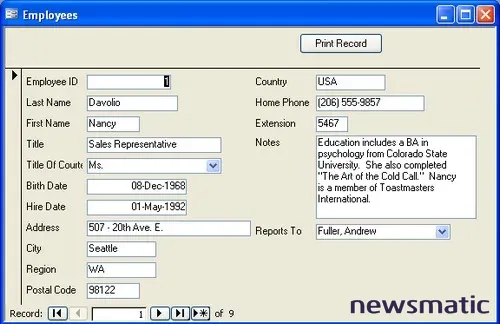 |
| Los usuarios pueden hacer clic en el botón Imprimir Registro para imprimir solo el registro actual. |
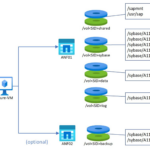 Cómo instalar y configurar Sybase Adaptive Server Enterprise (ASE) en Linux
Cómo instalar y configurar Sybase Adaptive Server Enterprise (ASE) en LinuxComienza abriendo el formulario de ejemplo en la Vista de diseño e insertando un botón de comando. Nombra el botón cmdPrint e ingresa Imprimir Registro como su propiedad Caption. A continuación, haz clic en el botón Code en la barra de herramientas de diseño del formulario para abrir el módulo del formulario e ingresa el código de Listado A. Regresa a Access para guardar y cerrar el formulario.
Listado A
Private Sub cmdPrint_Click()
' Imprimir registro actual utilizando rptEmployees.
If IsNull(Me!EmployeeID) Then
MsgBox "Seleccione un registro válido", vbOKOnly, "Error"
Exit Sub
End If
DoCmd.OpenReport "rptEmployees", , , "EmployeeID = " & Me!EmployeeID
End Sub
Es importante tener en cuenta que el valor del campo EmployeeID pasado es un valor numérico, por lo que no es necesario delimitar la referencia del campo. Al depender de un campo de texto o una fecha, utiliza el carácter de apóstrofo (') o numeral (#), respectivamente, para delimitar el valor en las siguientes formas:
"EmployeeID = ' " & Me!EmployeeID & " ' " "EmployeeID = # " & Me!EmployeeID & " # "
También necesitarás un informe simple, como el que se muestra en la Figura B. (Cuando abres este informe vinculado desde la ventana de la base de datos, muestra todos los registros de la fuente de datos). No es necesario mostrar el valor de la clave principal en el informe, pero puedes hacerlo. Idealmente, deberías vincular el formulario y el informe a la misma fuente de datos, pero no es necesario. Después de crear el informe, guárdalo y ciérralo.
Figura B |
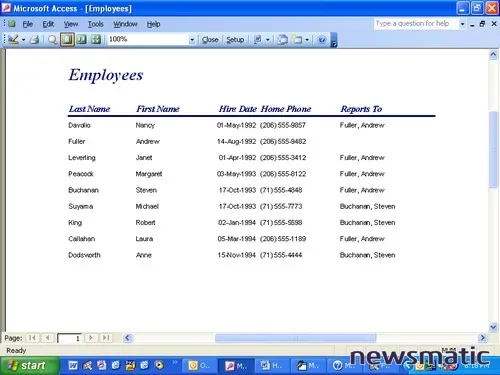 |
| Este informe puede mostrar todos los empleados o solo un empleado. |
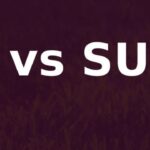 Qué es sudo y por qué deberías usarlo
Qué es sudo y por qué deberías usarloAhora estás listo para imprimir un solo registro de un empleado. Para hacerlo, abre el formulario de ejemplo en la Vista de formulario y navega entre los registros. Para imprimir un registro seleccionado, simplemente haz clic en el botón Imprimir Registro. Así se pasa el valor de la clave principal del registro actual (en el caso de este ejemplo, ese es el campo EmployeeID) al informe a través del método OpenReport. El informe recupera solo el registro cuyo EmployeeID coincide con el valor pasado. Por ejemplo, con el registro actual de Janet Leverling, el subprocedimiento pasa su valor de EmployeeID, que es 3, al método OpenReport. Como resultado, el argumento where del método se evalúa de la siguiente manera:
"EmployeeID = " & Me!EmployeeID EmployeeID = 3
Access envía el registro actual directamente a la impresora sin mostrar el informe. La impresión es similar al informe mostrado en la Figura B, pero solo contiene un registro. Por defecto, el argumento de vista del método OpenReport es la constante intrínseca acViewNormal, que envía el informe directamente a la impresora. Para ver el informe, utiliza la constante acViewPreview en su lugar.
El subprocedimiento no imprimirá un registro en blanco, pero sí imprimirá un registro parcial. Si el campo clave principal contiene un valor, Access imprimirá el registro; si el campo clave principal está vacío, aparecerá el cuadro de mensaje que se muestra en la Figura C. Puedes probar esto por ti mismo navegando a un nuevo registro y haciendo clic en el botón Imprimir Registro.
Figura C |
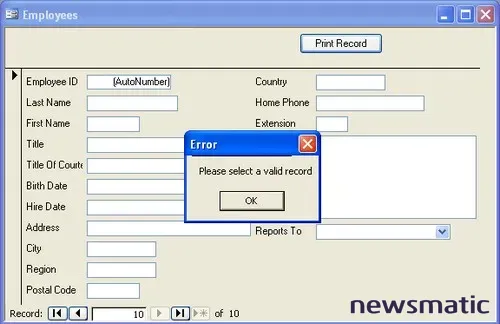 |
| Access no imprimirá un registro en blanco. |
 Cómo eliminar registros duplicados en una base de datos de Access
Cómo eliminar registros duplicados en una base de datos de Access¡Imprímeme! ¡Imprímeme!
Access permite a los usuarios imprimir datos mientras navegan entre registros en la Vista de formulario, pero imprime todos los registros del conjunto de registros subyacente, no solo el actual. Al agregar el botón de comando y el subprocedimiento discutidos aquí, puedes proporcionar a los usuarios una alternativa rápida al rutina de impresión incorporada: un botón de impresión que solo imprime el registro actual.
Acerca del autor
Susan Sales Harkins es una consultora independiente y autora de varios artículos y libros sobre tecnologías de bases de datos. Su libro más reciente es Mastering SQL Server 2005 Express, con Mike Gunderloy, publicado por Sybex. Otras colaboraciones con Gunderloy incluyen Automating Microsoft Access 2003 with VBA, Upgrader’s Guide to Microsoft Office System 2003, ICDL Exam Cram 2 y Absolute Beginner’s Guide to Microsoft Access 2003, todos publicados por Que. Actualmente, Susan trabaja como Directora de Publicaciones para Database Advisors en http://www.databaseadvisors.com. Puedes contactarla en [email protected].
En Newsmatic nos especializamos en tecnología de vanguardia, contamos con los artículos mas novedosos sobre Gestión de datos, allí encontraras muchos artículos similares a ¡Imprime un registro de Microsoft Access en vista de formulario de manera fácil! , tenemos lo ultimo en tecnología 2023.

Artículos Relacionados